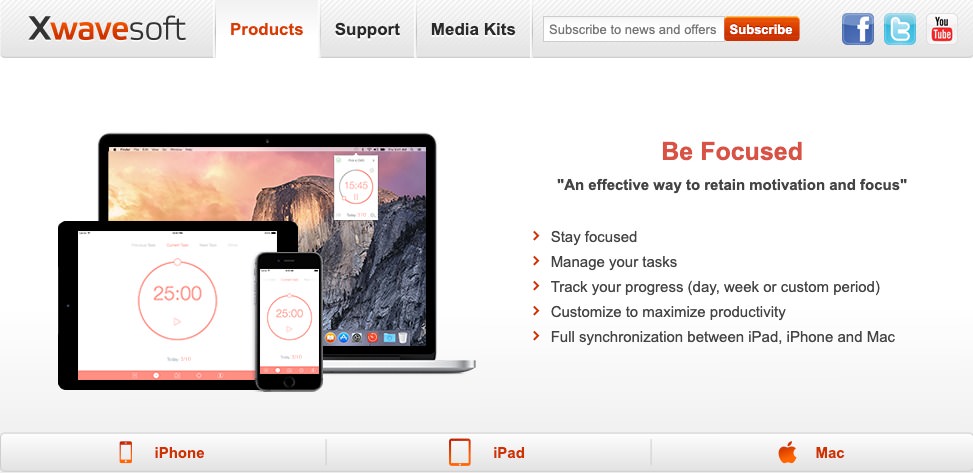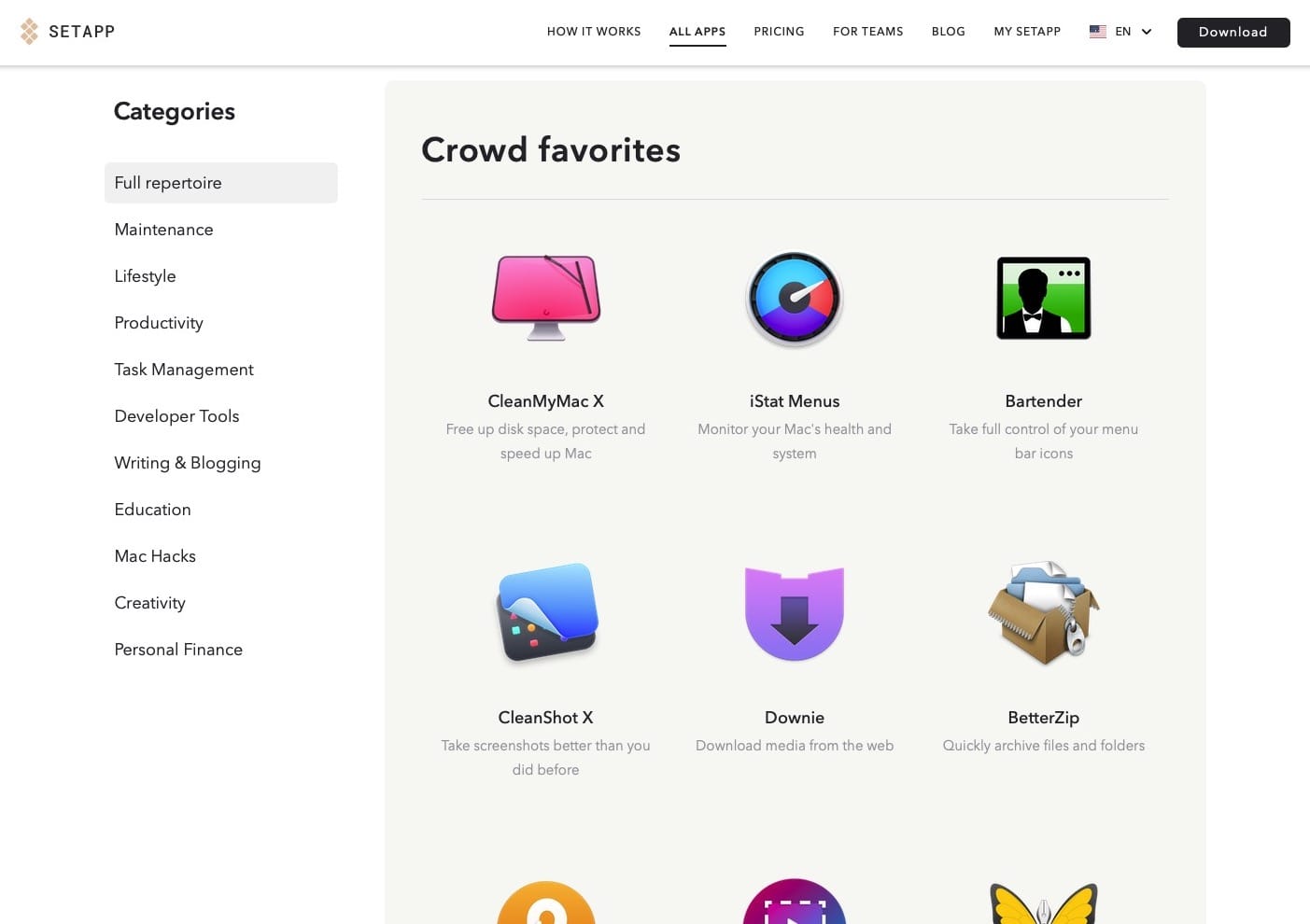僕は自他共に認める効率厨だ。
そもそも自分は、およそフリーランスに向いているとはいえない性格をしている。
- 集中力が持続しない
- 面倒くさがり
- 気分屋
そんな僕が、まがりなりにも10年以上フリーランスとしてやっていけているのは、数多くの偉大な先人を参考に効率化・生産性向上のためのあらゆる施策をとってきたからにほかならない。
その中でも、もっとも効果が高かったと断言できるのがポモドーロ・テクニックだ。
- 25分集中して作業する
- 5分休憩する
言ってしまえばこれを繰り返すだけのことなのだが、実際にやってみると驚くほど生産性がアップする。
ポモドーロ・テクニックの詳細については、今度また別の記事にまとめようと思っているので、今回はポモドーロに役立つタイマーアプリ『
Be Focused
』をレビューしつつ、具体的な使い方を解説していく。
- 集中力アップ
- 作業効率化
- 生産性向上
このあたりを切に願っている諸兄は、ぜひ目を通してみてほしい。
お得なクーポンキャンペーン実施中!
今なら230以上の有名アプリが10ドル未満で使い放題な『Setapp(セットアップ)』がおすすめ。クーポンコード「LIFELIKEWRITER」入力で、無料トライアルが30日間も延長できちゃいます!
» Macアプリのサブスク【Setapp】はこちら(クーポン適用済み)
Be Focusedの基本的な使い方を解説
※この記事ではMacアプリ版で解説していくが、スマホ版でも操作方法は変わらないのでご安心を。
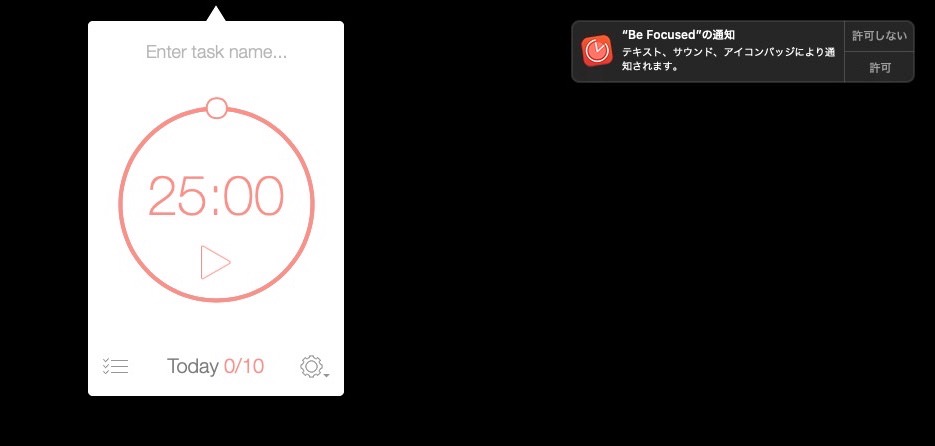
Be Focusedをインストールすると、メニューバーに↑のような画面が現れる。通知は許可しておく。
基本的には、このままの状態でもすぐに使い始められる。再生ボタンをクリックすれば、即座に25min+5minのポモドーロタイマーがスタートする。
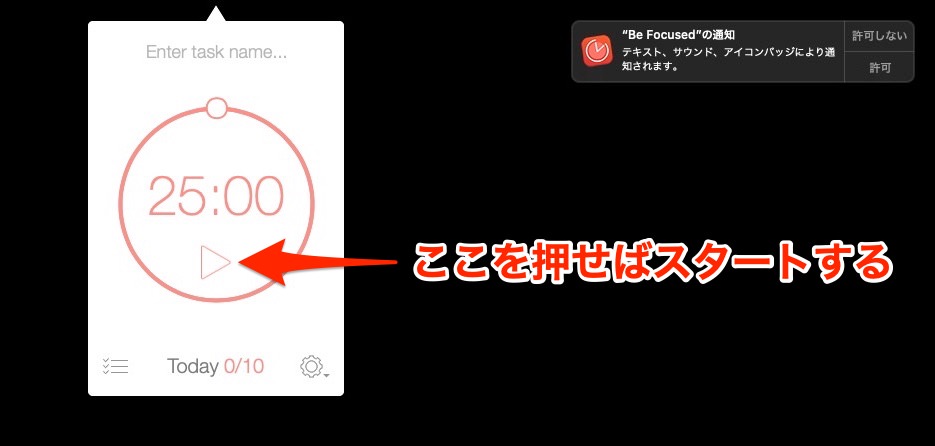
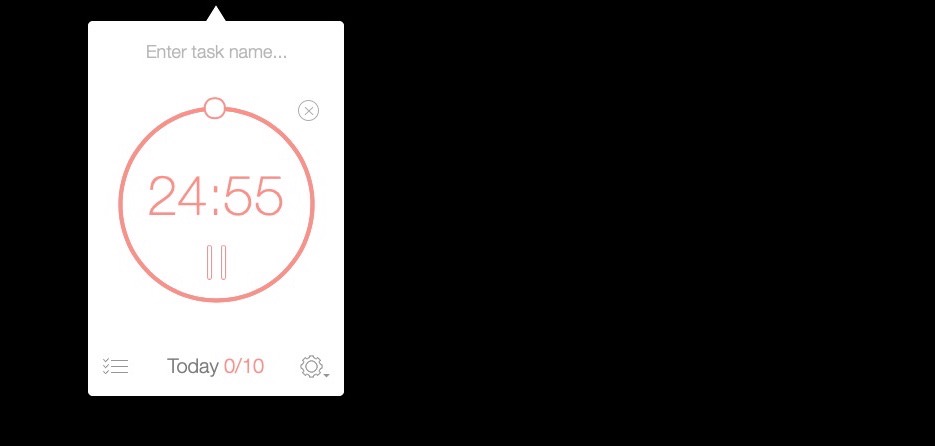
メニューバーには常にカウントダウンタイマーが表示されているので、確認も簡単。
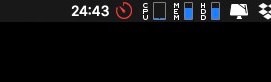
初期設定
おすすめの設定をいくつか紹介。
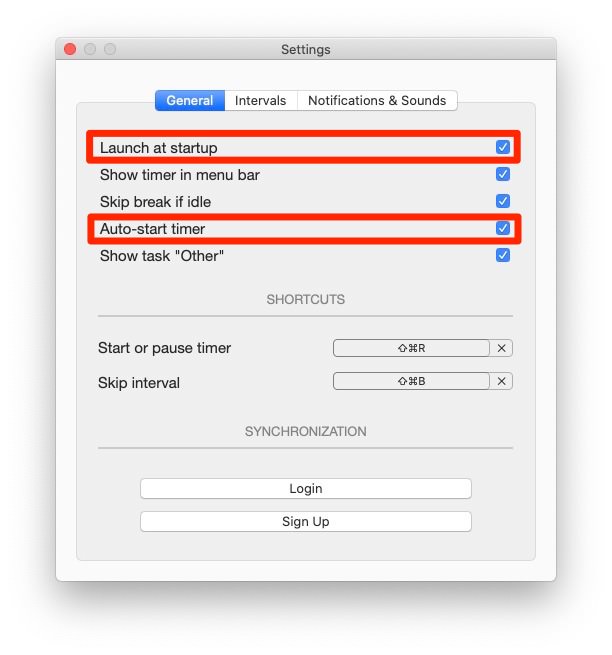
ログイン時に起動するように「Launch at startup」にチェックを入れておく。
「Auto-start Timer」にもチェックを入れておくのがおすすめ。こうすると時間が来れば作業と休憩とが自動的(強制的)に切り替わるようになる。他はデフォルトでOK。
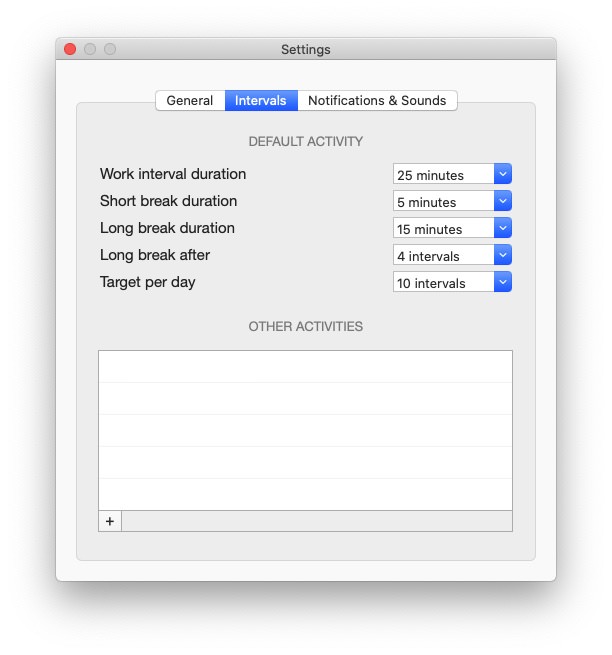
上から順に、
- 作業時間
- 休憩時間
- 長い休憩時間
- 長い休憩に入るまでの作業回数
- 1日の目標作業回数
僕はデフォルトのまま使っているけど、25分でも集中力が途中で切れてしまう人や、逆にもう少し長く集中できるという人は、自分に合わせて最適な長さを設定しておくといい。
特にポモドーロ初心者は、はじめのうちは意外と25分という時間が長く感じると思うので、15分くらいに設定するのがいいかも。
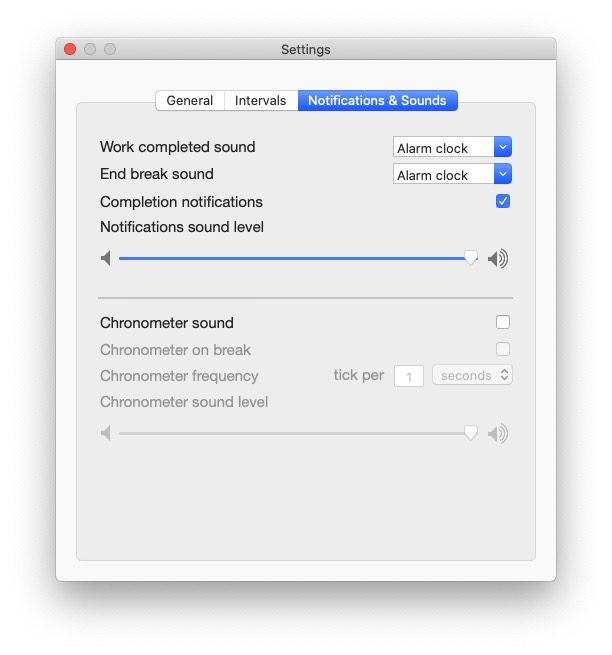
通知設定もデフォルトでOK。通知音が気に入らなかったり、作業中にチクタク音をずっと流しておきたい人はカスタマイズする。
タスク設定
ToDoごとに作業時間を設定して、タスク管理アプリのように使うこともできる。
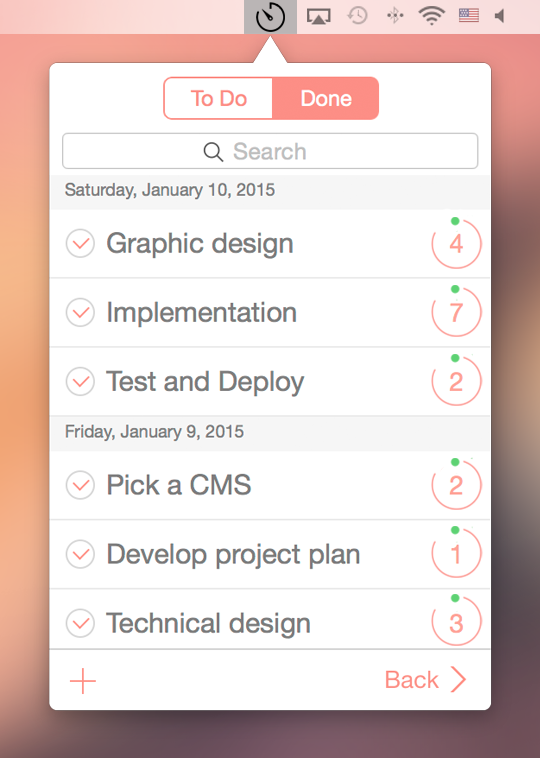
作業時間の目安を25+5分=1単位として設定する。
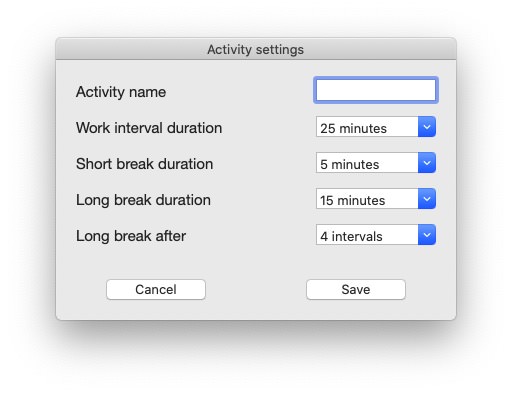
タスクごとに時間を変えることも可能。
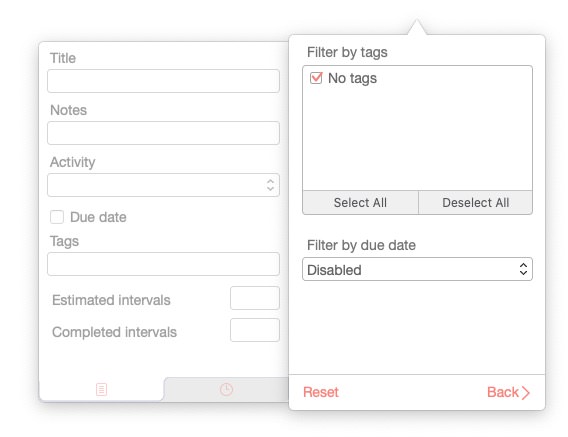
タグなどを細かく設定して、フィルタリングしたりもできる。
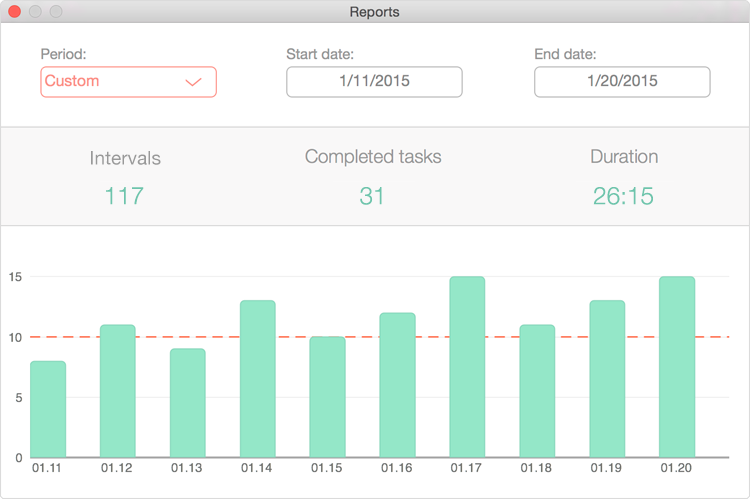
完了したタスクはグラフで確認可能。モチベーション管理に重宝する。毎週末チェックしてニヤニヤしよう。
Be Focusedのメリット・デメリット

メリット
生産性がアップする
これはBe Focusedに限らず、ポモドーロ全般に言えるメリットだけど、こまめに休憩をとることで、ずっと高い集中状態のままで作業が続けられる。
1時間仕事や勉強をする、と考えるとうんざりするけど、「25分だけやる」なら重い腰も上がりやすい。
そもそもタイマーを自動で設定しているので、半ば強制的に作業モードに入らざるを得ない。
結果、ダラダラとした無駄な時間が大幅に減り、限られた作業時間を最大限効率よく生かすことができるようになった。
作業時間の目安がつけやすい
タスクを登録するとき、25+5=30分を1ポモドーロと考えて、「この作業は2ポモドーロくらいかなぁ」と予測を立てることができる。
はじめのうちは目測を誤ることも多いけど、次第に精度は上がっていく。
新しい仕事を受けるときもトータルでかかる作業時間が想像でき、無理な仕事を受けなくなる、なんてメリットもある。
MacとiPhoneで連携できる
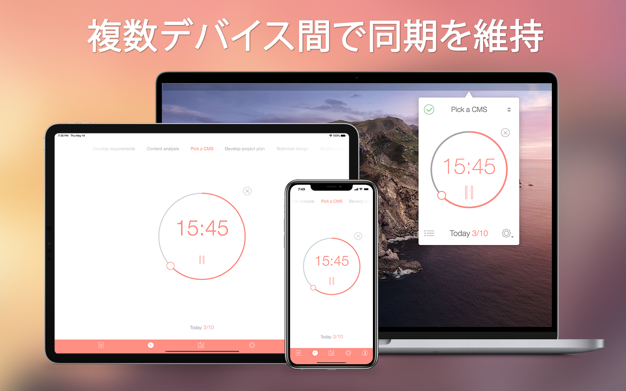
有料版ではiCloud同期ができるので、Macで登録したタスクをiPhoneで管理したり、レポートを統合することが可能。
後述するけど、僕はパソコン作業以外にもポモドーロ・テクニックを使いまくっているので、手元のiPhoneにスムーズに移行できるのは非常に便利。
Apple Watchにも対応している
Be Focusedは、なんとWatchアプリも存在する。
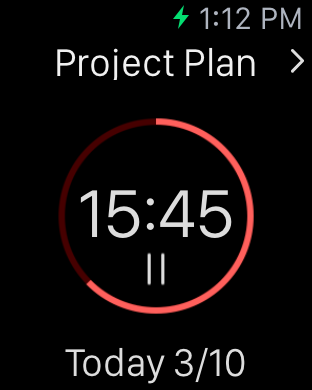
iPhoneと連携したタイマーが手元で確認でき、さらに、通知は腕がプルプルと震えて非常にわかりやすい・・・らしい。
僕はApple Watchを持っていないので、実際の使い心地はわからないけれど、常にスマホを持ち歩いているわけではない人や、作業に集中するためにスマホを隔離しておきたい人なんかは便利じゃないかと。
デメリット
機能が多すぎる
個人的には、他のアプリと比較してもちょうどいいくらいの機能だと思うけど、ToDo機能やレポートなんかは不要な人もいるかもしれない。
「あっても使わなければいいじゃない」と言いたくなるけど、使っていない機能をもったいなく感じてしまう僕のようなタイプは、少し難儀するかも。
単純に25-5分タイマーがあればいいという人は、そういったアプリも他にたくさんあるので、そちらを選ぶのがおすすめ。
WIndows・Android版がない
これはiCloud連携アプリの宿命。将来的にも期待できそうもないので、涙を呑んで諦める。
WindowsやAndroidでも使えるマルチプラットフォームなポモドーロタイマーとしては、Focus To-Doがおすすめ。
有料アプリである(無料じゃない)
単なるタイマーにお金を払うのはちょっと・・・という気持ちは、痛いほどわかる。
使っている身から言わせてもらうと、Be Focused導入による生産性アップ効果を考えればお釣りが来るどころの話じゃない。だけど、こういった効果って、実際に使ってみないとなかなか実感できないよね。
無料版でもしっかりタイマーとしての機能は使える。心配な人は無料版で存分に使い勝手を試すといい。
有料版(Pro)と無料版の違い

- 複数端末(Mac・iOS版)の同期
- CSVへの書き出し
- 広告の削除
有料版にのみある機能は、以上。
一台の端末でしか使わないなら、シンプルなポモドーロタイマーとしての機能は無料版でもひと通り使える。
個人的には、頻繁に表示される広告が集中力を乱して本末転倒になるので、有料版をおすすめする。
Be Focusedの価格
- Mac版:610円
- iOS(iPhone/iPad/Apple Watch)版:250円
たまにセールもやっているみたい。
Mac版は
Setapp
にも対応しているので、利用者は重複購入しないよう注意しよう。
おすすめの活用方法【効率厨の一日】
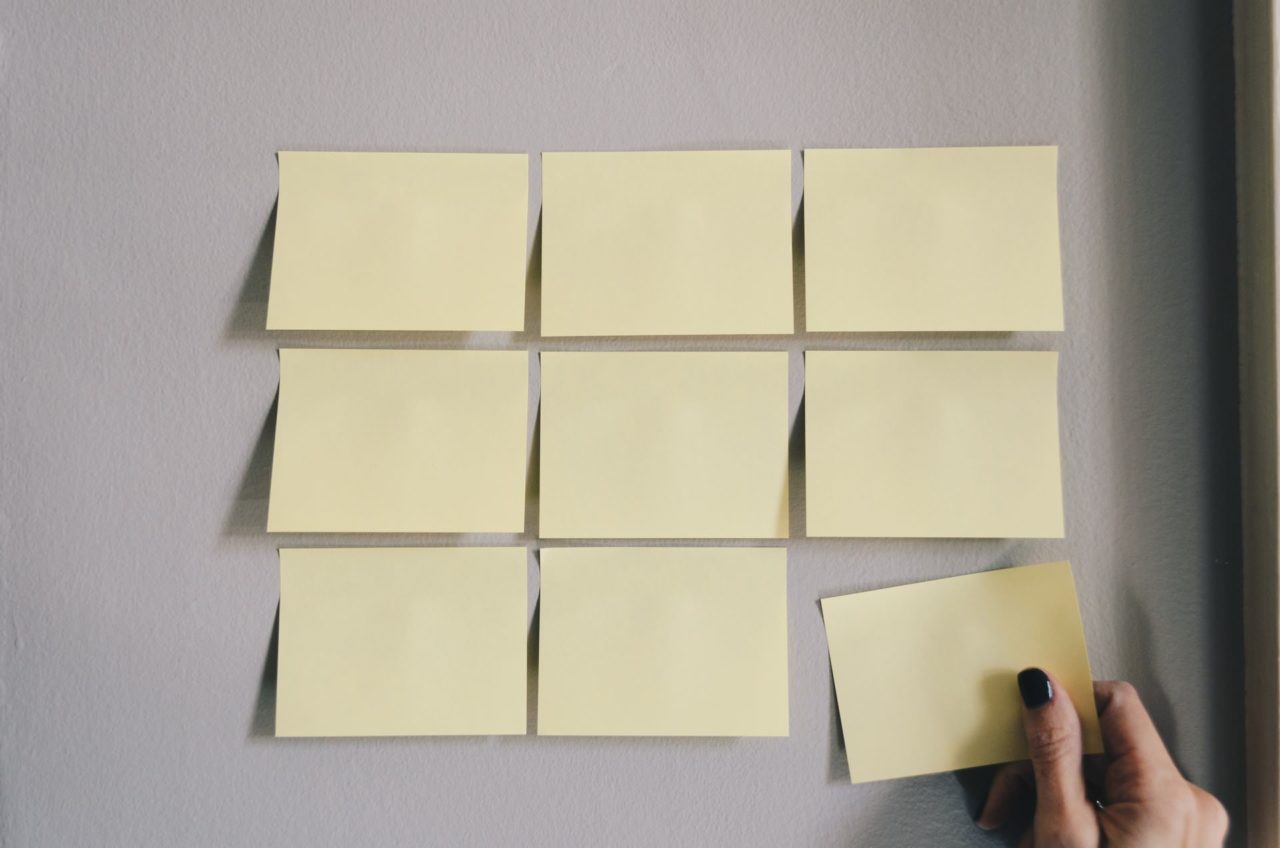
僕はBe Focusedを、以下のような1日のルーティンに使っている。
- ブログ更新
- 小説執筆
- その他、仕事の作業全般
- 筋トレ
- 瞑想
- 読書
- ゲーム
- 大掃除(週末)
こんな風に、およそ作業という作業はほぼすべてポモドーロアプリに合わせて行っている。
アプリに管理されながら動いていると聞くと、窮屈に感じるかもしれないが、慣れてくるとまったく気にならない。それ以上に作業が捗りすぎてヤバい。
とはいっても、個人差があると思うので、まずは集中が必要な仕事だけ試してみて、少しずつ生活全般に取り込んでいくのがおすすめ。
ポモドーロアプリは他にもいろいろあるし、無料で試せるものも多いので、
- まずは、Be Focusedの無料版でポモドーロ・テクニックをしっかりと身につける
- 他のアプリも触ってみて、自分が使いやすいタイマーを選ぶ
こんな風にするのがおすすめ。
僕はSetapp利用者だし、現状特に不満もないので、今後もBe Focusedを使い続けるつもり。
Setappは7日間の無料トライアルもあり、期間中はBe Focusedだけでなく230以上のMacアプリが使い放題になる。
UlyssesやMindNoteなど、気になっているけど手が出せなかった超有名アプリの数々を、この機会にぜひ試してみてほしい。マジおすすめ。